Cómo exportar contactos del iPhone al PC gratis
Luis Última actualización el 29/07/2024 enTransferencia de Datos de iPhone
Resumen:
Si estás buscando cómo exportar contactos del iPhone al PC gratis con o sin iTunes, puedes leer esta guía para conocer algunos métodos gratuitos.
Los contactos son datos importantes que no puedes permitirte perder. Debido a algunas razones impredecibles, puedes perder contactos en tu iPhone, como actualizaciones de software, jailbreak del iPhone, etc. No es fácil restaurar los contactos del iPhone. "Prepararse para un día lluvioso" siempre es bueno. Así que puedes hacer una copia de seguridad de los contactos de tu iPhone en tu PC o en otro lugar para evitar la pérdida total de datos. Sigue leyendo para conocer los detalles.
Sin limitación en las funciones que puedes utilizar, sin limitación en el tipo de archivo que puedes transferir, sin limitación en el número de elementos que puedes importar, EaseUS MobiMover - software gratuito de transferencia de iPhone puede ayudarte a transferir contactos de iPhone a PC con facilidad. Comprueba el sencillo tutorial que sigue:
Paso 1. Conecta tu iPhone al PC y haz clic en "Confiar" en la ventana emergente de tu iPhone para confiar en este ordenador. Paso 2. Inicia EaseUS MobiMover y haz clic en "Gestión de Contenidos" > "Contactos".
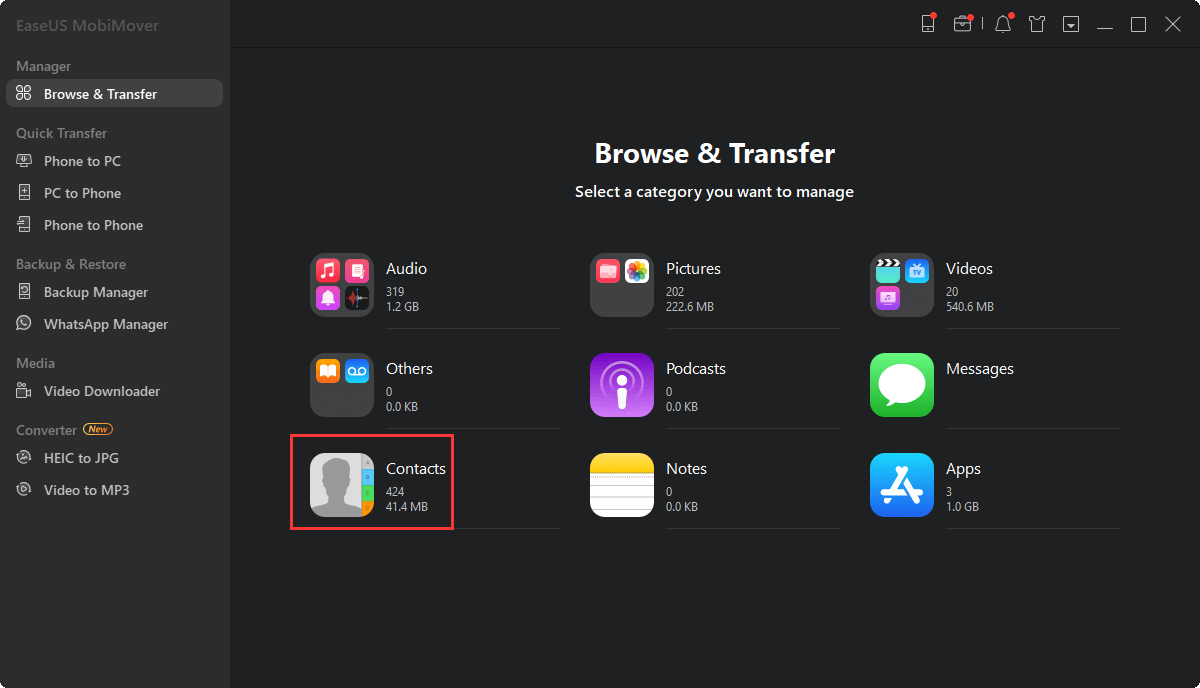
Paso 2. Cuando transfieras archivos de tu iDevice a tu ordenador, los archivos se almacenarán por defecto en tu escritorio. Si quieres establecer una ruta personalizada o un formato de salida, ve a "Más" > "Configuración" y selecciona el formato de salida que desees (HTML, CSV o vCard) y la ubicación.
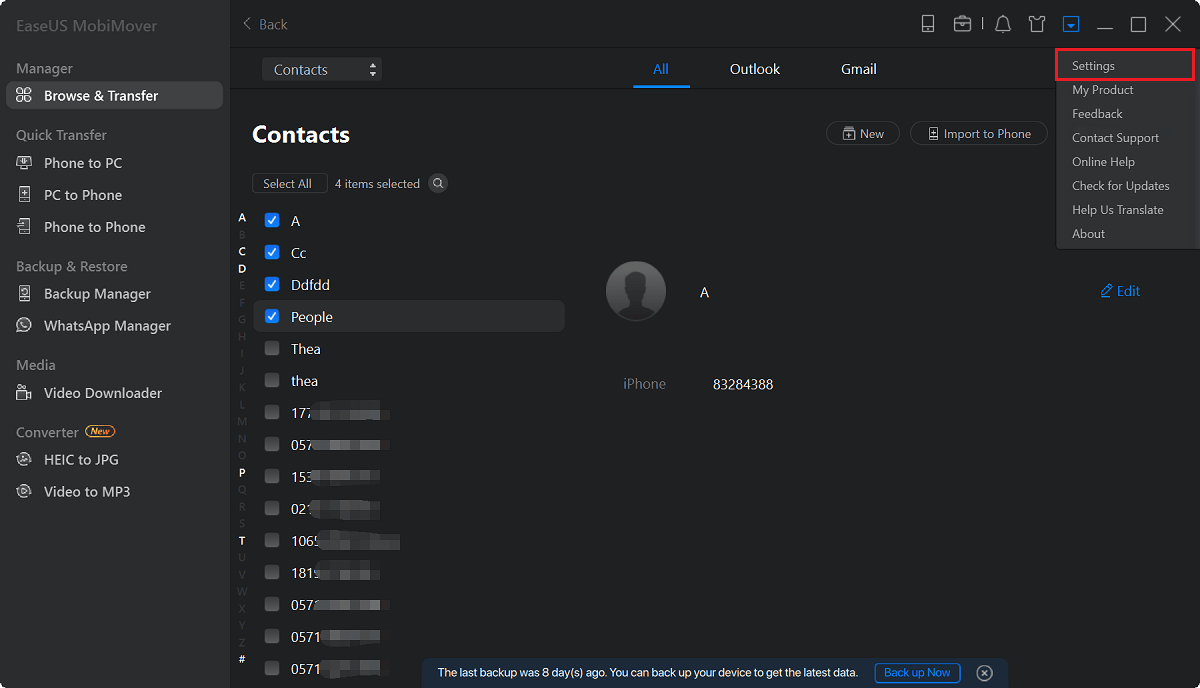
Paso 3. Ahora selecciona los contactos que quieras copiar y elige "Transferir al PC". Después, los contactos se transferirán al instante. Cuando haya terminado, puedes ir a la carpeta seleccionada para comprobar los elementos.
Siguiendo los mismos pasos, puedes exportar mensajes de texto, fotos, vídeos, música y mucho más del iPhone.
Cuando compras un iPhone nuevo, puede que quieras transferir contactos de iPhone a iPhone, para lo que EaseUS MobiMover también puede ayudarte. Además de contactos, también puedes transferir archivos como audios, fotos y vídeos. Además, este versátil programa te permite gestionar el contenido de tu iPhone/iPad, hacer copias de seguridad y restaurar mensajes de WhatsApp, y descargar vídeos al ordenador con URL.
Antes de utilizar iTunes para sincronizar los contactos del iPhone con el PC, debes saber que este método sobrescribirá los contactos actuales de tu iPhone. Por lo tanto, es mejor que hagas una copia de seguridad de los contactos del iPhone con antelación. Después, puedes seguir las operaciones que se indican a continuación para transferir los contactos del iPhone al PC.
Paso 1. Conecta tu iPhone a un PC mediante un cable USB.
Paso 2. Ejecuta iTunes en tu ordenador.
Paso 3. Haz clic en el icono del iPhone situado en la parte superior izquierda de la interfaz de iTunes.
Paso 4. En el menú de la izquierda, haz clic en "Información" > marca "Sincronizar contactos con" > en la lista desplegable, elige la fuente de contactos que deseas transferir > Haz clic en "Sincronizar".
Si también necesitas migrar contactos de tu dispositivo iOS a Gmail, puedes utilizar iTunes para exportar contactos de iPhone a Gmail.
El almacenamiento en la nube es otra forma que puedes aplicar para transferir contactos del iPhone al PC. Es un modelo de almacenamiento de datos informáticos en el que los datos digitales se guardan en conjuntos lógicos, que se dice que están en "la nube". Y se puede acceder a los datos almacenados en distintos dispositivos con la misma cuenta iniciada. iCloud es un servicio proporcionado por Apple. Veamos los pasos para utilizar iCloud para transferir contactos.
Paso 1. En tu iPhone, ve a "Ajustes" > toca tu nombre > elige "iCloud" > "Fotos" > activa "Fotos de iCloud".
Paso 2. En tu ordenador, ve a iCloud.com en el navegador. Inicia sesión con tu ID de Apple y tu contraseña.
Paso 3. Elige Contactos entre las opciones de la lista.
Paso 4. Haz clic en el icono del engranaje y elige "Seleccionar todo" para seleccionar todos los elementos a la vez. O puedes utilizar Mayúsculas/Ctrl para seleccionar los contactos que necesites.
Paso 5. Toca el icono de engranaje > Elige "Exportar vCard..." para guardar los contactos en el ordenador.
Si sólo quieres transferir unos pocos contactos del iPhone al PC, AirDrop y el correo electrónico también son buenas opciones para ti. Sólo tienes que ir a "Contactos", buscar el que quieras compartir y hacer clic en el botón compartir. Sólo puedes transferir contactos uno a uno con estos dos métodos. Y si quieres importar contactos de outlook a iPhone, puedes leer la guía online aquí.
Artículos Relacionados
Software gratuito de transferencia de archivos de iPhone a PC: 5 recomendaciones
Cómo compartir un calendario de iCloud [2024 Guía completa]
5 métodos | Cómo transferir fotos del PC al iPad
Cómo clonar un iPhone de 4 maneras